360奇酷手机自动旋转屏幕怎么关闭 360奇酷手机自动旋转屏幕关闭教程
360奇酷手机自动旋转屏幕怎么关闭?不知道奇酷手机用户有没有遇到这样的情况,有的时候再看图片或者视频的时候,屏幕会自动旋转。尤其是躺在床上玩手机的时候屏幕会转来转去,甚是一件非常不愉快的事情。那么对于...
360奇酷手机自动旋转屏幕怎么关闭?不知道奇酷手机用户有没有遇到这样的情况,有的时候再看图片或者视频的时候,屏幕会自动旋转。尤其是躺在床上玩手机的时候屏幕会转来转去,甚是一件非常不愉快的事情。那么对于新手用户来说,如何解决这个问题呢?今天手机小编就为手中的360奇酷手机青春版为例,为大家带来了详细的360奇酷手机青春版自动旋转屏幕关闭教程,希望对大家有所帮助。
360奇酷手机青春版自动旋转屏幕关闭教程详细步骤如下:
一,首先进入到360奇酷手机青春版系统桌面,在其桌面找到【设置】应用图标,点击进入,如下图所示:
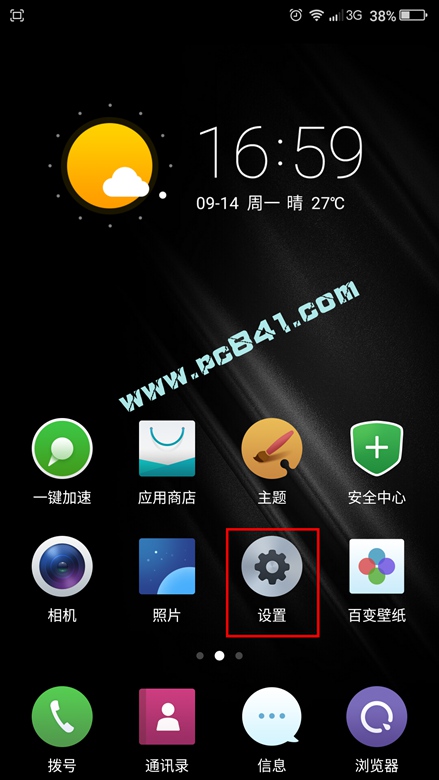
二,然后进入到设置页面之后,往下滑动找到【屏幕和亮度】一栏,如下图所示:
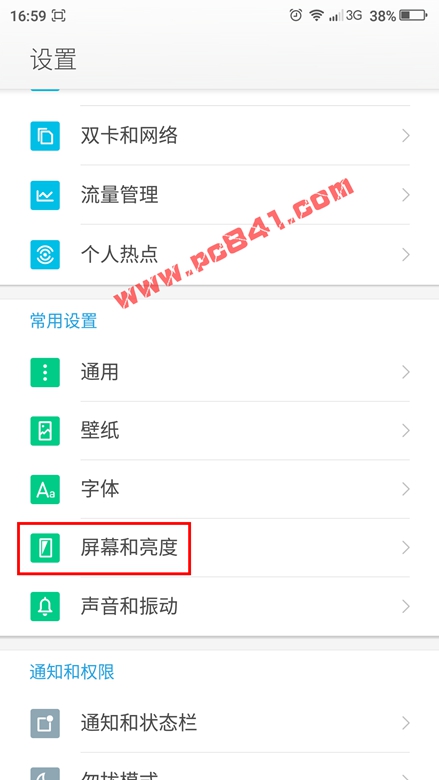
三,接下来点击进入,然后会看到此时的自动旋转屏幕是开启的,那么将其关闭即可,如下图所示:
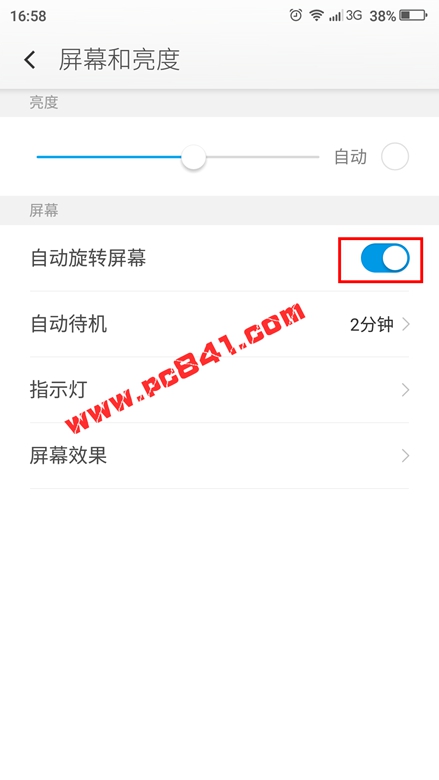
当然了,除了以上方法之外我们还有一种更为快速直接的方法就是在系统下拉菜单中就内置了自动旋转开关,将其关闭即可,如下图所示:
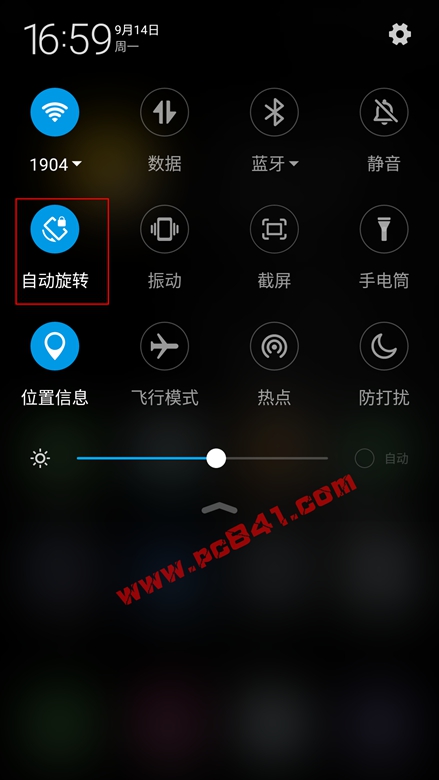
以上就是小编带来的360奇酷手机自动旋转屏幕关闭方法,对于有任何手机方面的问题,望大家尽情关注推出的问答(http://ask.ityears.com)模块。
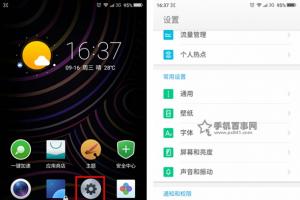
360奇酷手机通知栏怎么显示流量 360奇酷手机通知栏显示流量教程
近日,笔者发现自己新购买的360奇酷手机青春版在通知栏中默认没有显示流量使用情况,但对于注重流量使用的情况用户来说,每天使用多少流量是必须关注的。那么360奇酷手机通知栏怎么显示流量呢?以下百事网小编以...

360 OS怎么用?360奇酷手机青春版使用技巧
360OS主打安全,是360奇酷手机配备的全新操作西戎,作为一个全新的主打安全特色系统对于新手来说可能上手有些难度。接下来百事网分享一下360OS怎么用呢?通过本文可以帮助360奇酷手机用户更好的上手,使用上更加得心印手。...

360奇酷手机青春版如何设置字体 360奇酷手机设置字体大小方法
“好奇心改变世界”我想这是不少用户拿到手机后最会常见的一句宣传语。在大家的期待中,奇酷科技给我们带来了三款新品。当大家把360奇酷手机青春版时,会发现该机的系统确实很安全轻快,用着很顺手。当然了但有很...

360奇酷手机青春版电量百分比怎么设置 360奇酷手机电池百分比显示
360奇酷手机青春版运行的是360OS系统,其默认的电池电量是以方格显示,我们只能大致了解360奇酷手机青春版电量情况剩余情况,不过我们可以对该系统进行相关设置来使得让电量百分比的形式显示,电池用量显示更为...

360奇酷手机青春版怎么关闭4G 360奇酷手机关闭4G用3G网络方法
伴随着4G网络的盛行,如今很多地方网络自动由3G升级为了4G网络,尽管网速变快了,但是套餐价格不变,而使用4G网络流量消耗很快。最近小编的360奇酷手机青春版原来使用的是联通3G网络,近期自动升级为了联通4G网络...

ORBOT智能360度旋转拍照台 可承重181公斤开网店神器
如果你在开网店,一定免不了要经常拍照;或者,你是一个摄影爱好者,很喜欢拍摄一些小东西,寻找那些自己的视角和观点,拍照台、灯箱和相机都是必不可...

